Ha a készülék bekapcsolása után a számítógép nem indulEnnek oka több ok lehet.
■ Abban az esetben, ha az érvénytelen rendszerlemez üzenet jelenik meg a képernyőn a betöltés kezdeti szakaszában. Cserélje ki a lemezt, majd nyomja meg bármelyik gombot, és nem végezhet otthon munkát. Ellenőrizze, hogy van-e hajlékonylemez behelyezve a számítógép meghajtójába. Ha hajlékonylemez van a meghajtóban, vegye ki, majd kattintson az OK gombra visszaállítás gomb vagy kapcsolja ki a számítógép áramellátását, majd ismét kapcsolja be.
■ Lehet, hogy a számítógép nem indul Ha az operációs rendszer betöltése bármelyik szakaszban leáll, nyomja meg a Reset gombot a rendszer egység előlapján, vagy kapcsolja ki a számítógépet, majd kapcsolja be újra, majd a rendszer újraindításának kezdeti szakaszában nyomja meg az F8 billentyűt. A képernyőn megjelenik egy menü, ahol a Biztonságos mód elemet a Windows 2000 / XP kurzorbillentyűkkel vagy a Windows 98 / Millennium Edition 3 és Enter billentyűinek egymás utáni megnyomásával kell kiválasztania. A diploma megszerzése után win bootdows ütközésvédő módban, ellenőrizze a lemezeket. Ehhez a Windows 98 / Millennium Edition alkalmazásban válassza a Start\u003e Programok\u003e Kellékek\u003e Rendszereszközök\u003e Lemezellenőrzés elemet, majd kattintson a Start gombra a megnyíló lemezellenőrző program ablakában. Windows 2000 / XP esetén nyissa meg a Sajátgép ablakot, kattintson a jobb gombbal a lemez ikonjára, amelyre a Windows telepítve van (leggyakrabban ez C :), válassza a megnyíló menü Tulajdonságok parancsát. A képernyőn megjelenő ablak tetejére kattintva lépjen az Eszközök lapra, kattintson a Vizsgálás futtatása gombra, válassza az Automatikus javítás jelölőnégyzeteket. rendszerhibák és üvöltő rossz szektorok, majd kattintson a Start gombra. Valószínű, hogy a Windows a következő rendszerindításkor ellenőrzést kér, jóváhagyja ezt a javaslatot az Igen gombra kattintással. Indítsa újra a számítógépet.
Ha a számítógép nem indultmajd az operációs rendszer beillesztése után biztonságos mód (Ennek a módnak a kiválasztásához nyomja meg az F8 billentyűt a Windows indításának kezdeti szakaszában) a Windows Millennium Edition / 2000 / XP rendszerben a Rendszer-visszaállítás segédprogramot használhatja. Ehhez válassza a Start\u003e Programok\u003e Kellékek\u003e Rendszereszközök\u003e Rendszer-visszaállítás a Windows Millennium Edition / 2000-hez vagy a Start\u003e Minden program\u003e Kellékek\u003e Rendszereszközök\u003e Rendszer-visszaállítás a Windows XP-hez lehetőséget. A megnyíló Rendszer-visszaállítás ablak jobb oldalán állítsa a kapcsolót a számítógép visszaállítása egy korábbi állapotba (a számítógép egy korábbi állapotának visszaállítása) elemre, majd kattintson a Tovább gombra. A következő ablak bal oldalán egy naptárkép jelenik meg, amelynek táblázatában a dátumok félkövér betűvel vannak kiemelve, amikor a Windows automatikusan készített egy „pillanatfelvételt” - ezeknek a napoknak az állapotát a Windows ezen program segítségével visszaállíthatja. Ezeket a „pillanatképeket” rendszer-visszaállítási pontoknak nevezzük. Ha hónapra válthat a naptárban, kattintson a jobb és bal nyíl képpel ellátott gombokra. A kívánt hónap kiválasztása után kattintson a kívánt helyreállítási pont létrehozásának dátumára. A jobb oldalon található a létrehozás ideje és egy rövid szöveges megjegyzés. A helyreállítási pontok listájában görgethet úgy, hogy a helyreállítási pontok leírása fölött balra és jobbra mutató nyilakra kattint. A kívánt helyreállítási pont kiválasztása után kattintson a Tovább gombra. A Rendszer-visszaállítás információkat jelenít meg a kiválasztott visszaállítási pontról. A rendszer helyreállításának megkezdéséhez kattintson a Tovább gombra. Néhány másodpercen belül a Rendszer-visszaállítás mindent kiszámít a lemezen szükséges információkezután a számítógép újraindul. Miután az újraélesztési folyamat befejeződött, a Windows a szokásos módon indul, a beállítások teljes visszaállítása után. A rendszer helyreállítása nem azt jelenti, hogy a számítógép újraindítása után elveszíti azt, amelyre felkészült az utóbbi időben, dokumentumok vagy üzenetek elektronikus levelezésazonban a visszaállítási pont létrehozása után telepített programok nem indulnak el, ezért újra kell telepíteni őket.
Ha a számítógép áramellátásának bekapcsolásakor hosszú vagy rövid sípszóból álló hangjeleket hall a rendszeregység (a monitor képernyőjén megjelenő kép eltűnik), ez azt jelenti, hogy hardverhiba történt - valószínűleg, a számítógép nem indul mert egy komponens meghibásodott a számítógépen. Vegye fel a kapcsolatot egy számítógép-javítási szakemberrel.
Szervizközpontmérnökként gyakran hallom az ügyfelek panaszát, hogy a számítógép nem indul el, vagy nem indul. Ez számos különféle problémát ír le - a bekapcsolástól az operációs rendszer betöltésének megszakításáig. De pontosabban, a „nem indul” alatt azt kell érteni, hogy nem kapcsol be, nem inicializálja vagy nem működik, míg a „nem indul” pontosan a rendszer betöltésével kapcsolatos problémákat jelenti.
Nézzünk meg példákat azon speciális tünetekre, amelyek miatt a számítógép nem indul el.
A bekapcsoló gomb megnyomására nincs reakció
![]()
okok
- A hálózatban nincs feszültség, a tápkábel sérült vagy az áramellátás nem megfelelő.
- A bekapcsoló gomb sérült.
- A tápcsatlakozókban nincs elektromos érintkezés.
- Az energiagazdálkodási chip nem megfelelő.
- Sérült belső tápegység (laptopokon).
- A lapkakészlet nem megfelelő.
- A BIOS sérült.
Mit tegyek?
- Ellenőrizze, hogy van-e feszültség a hálózatban. Ellenőrizze, hogy az áramellátás be van-e kapcsolva, és a kábel megfelelően van-e csatlakoztatva. Ha lehetséges, ellenőrizze a számítógépet egy másik tápegységgel.
- A gomb teszteléséhez húzza ki a vezetékeket az alaplapon lévő főkapcsoló érintkezőiből (ON, PWR_ON, PC_ON), \u200b\u200bés csavarhúzóval zárja le az érintkezőket. Ha a számítógép normál módon bekapcsol, akkor a gomb hibás.
- Állítsa alaphelyzetbe a BIOS-t a CMOS chip akkumulátor eltávolításával és az aljzat érintkezőinek rövidre zárásával. Vagy az áthidaló (gomb) segítségével Törölje a CMOS-t (más nevek - CLRTC, CRTC, CL_CMOS, CCMOS).
A számítógép bekapcsol (ventilátorok futnak), de a képernyőn nincs semmi

okok
- A processzor hibás, vagy van probléma az energiaellátó rendszerében.
- Az északi híd nincs rendben.
- Hibás léc, bővítőhely vagy RAM a RAM-hoz (véletlen hozzáférésű memória).
- A BIOS villogott.
Mit tegyek?
- Ellenőrizze, hogy a processzor nem sérült-e, és a hűtőrendszere megfelelően van-e csatlakoztatva.
- Ellenőrizze, hogy van-e további négy tűs csatlakozó csatlakoztatva a CPU teljesítményszabályzója közelében.
- Ellenőrizze a RAM-csíkokat a különböző nyílásokban, próbálja meg cserélni őket nyilvánvalóan működő rétegekre.
- Állítsa vissza a BIOS-beállításokat.
Indítás közben a számítógép leáll vagy újraindul

okok
- A processzor vagy az alaplap fő elemeinek túlmelegedése.
- Az egyik számítógépes eszköz meghibásodása (rövidzárlat).
- Az alaplap feszültségszintjei nem esnek a tartományba.
- BIOS-problémák.
Mit tegyek?
- Tisztítsa meg a hűtőrendszert a szennyeződésektől. Frissítse a termikus paszta réteget a processzoron.
- Húzza ki az összes opcionális eszközt a számítógép indításához: perifériákat, bővítőkártyákat (hang, hálózat stb.), optikai meghajtó, mindent, ami csatlakoztatva van az USB-hez (a billentyűzet kivételével), a RAM-hoz (egy konzol kivételével), merevlemezekkivéve a rendszert. Ha a számítógép elindul, az egyik lecsatlakoztatott eszköz hibás.
- Állítsa vissza a BIOS-beállításokat.
Az operációs rendszer betöltése nem indul el
okok
- szisztematikus merevlemez nem megfelelő, nem megfelelően csatlakoztatva vagy nem kap tápfeszültséget.
- Chipset problémák (déli híd).
- BIOS-problémák.
- MBR károsodás vagy indító fájlok operációs rendszer.
Mit tegyek?
- Ellenőrizze, hogy a merevlemez megfelelően van-e csatlakoztatva, működőképes és kap-e áramot. Ellenőrizze, hogy észlelte-e azt a BIOS-ban, és nem látható-e más adathordozóról való indításkor.
- Állítsa vissza a BIOS-beállításokat.
Ha minden más meghibásodik, valamint ha a laptop bekapcsolásakor problémát észlel, vegye fel a kapcsolatot a szervizzel.
Az operációs rendszerrel kapcsolatos kérdésekről windows rendszer XP, beszéljünk részletesebben.
Miért lehet a Windows XP elindulása sikertelen?
Sok oka van annak, hogy a Win XP nem töltődik be. Ez a rendszerindító fájlok sérülése vagy hiánya, a rendszerleíró adatbázis változásai, a boot.ini helytelen konfigurációs fájljának beállításai, az MBR (a fő fájl sérülése) rendszerindító rekord), és néha ezeknek a tényezőknek a kombinációja. Az ilyen problémák leggyakrabban az alábbiak miatt fordulnak elő:
- vírusos aktivitás, különös tekintettel az MBR blokkolására és a működésre windows háttérrelvalamint esedékes sikertelen kísérletek ilyen vírusok kezelése;
- hibák konfiguráció létrehozásakor több operációs rendszer betöltésekor;
- felületi hibák merevlemez;
- áramkimaradások, amelyek kárt okozhatnak win Files az olvasás és az írás folyamatában.
A Win XP rendszerindító összeomlása okának jobb megértése érdekében röviden megvizsgáljuk, hogy mekkora ez a folyamat.
A Windows XP számítógép indítási sorrendje
Nem vesszük figyelembe a számítógép bekapcsolásának rendszerszintjeit - a Power Good jel fogadását az alaplapon, az eszközök inicializálását és a BIOS kód elindítását, mivel ebben a szakaszban a hardver problémái vannak. A Windows indításának kezdetét az MBR rendszerindító kód végrehajtásának kell tekinteni, amelyre a BIOS átadja az irányítást. Szóval
- Az MBR megtalálja az aktív partíciót a táblázatban, és átveszi az irányítást az indító kódhoz az első szektortól (Boot Sector).
- Végrehajtás esetén a kód boot szektor átveszi az irányítást az NTLDR fájlba - windows rendszerbetöltő XP.
- Az NTLDR a processzort 32 bites üzemmódba helyezi, és ellenőrzi, hogy az alvó üzemmód képét (hiberfil.sys fájl) mentették-e a merevlemezre. Ha van ilyen kép, letölti, ha nem, akkor beolvassa az információkat a Boot.INI rendszerindító konfigurációs fájlból.
- Ha a Win több példánya van telepítve a számítógépre, akkor a képernyőn megjelenik egy menü, ahonnan a felhasználó kiválaszthatja, hogy melyik rendszert töltse be.
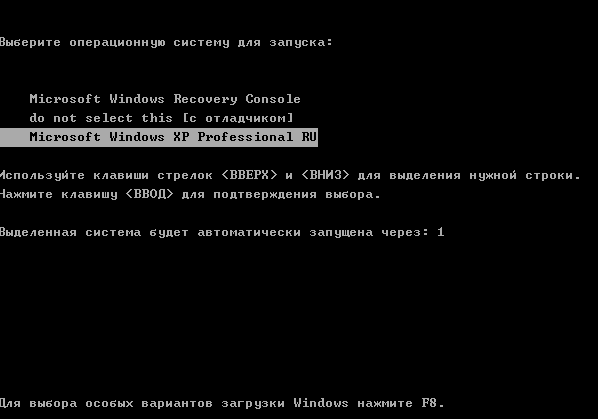
- A rendszer kiválasztása után elindul az ntdetect.com fájl, amely meghatározza az aktuális rendszerindítás hardverkonfigurációját.
- Ezután letöltésre kerül az ntoskrnl.exe (Windows XP kernel) és a Hal.dll (Hardver absztrakciós réteg) fájlok, amelyek a PC hardver és a Win kernel közötti közvetítő.
- Az NTLDR végső feladata az indítókkal ellátott illesztőprogramok indítása a rendszerleíró adatbázisban, és a vezérlés átvitele a kernelkódra. Ugyanakkor a berendezés inicializálódik, a megszakító vezérlő és a bemeneti-kimeneti rendszer be van kapcsolva.
- A Windows XP kernel elindítja a munkamenet-kezelőt - Smss.exe, amely létrehozza a felhasználói környezetet, a grafikus alrendszert - Win32k.sys, az ügyfél-kiszolgáló végrehajtó motorját Csrss.exe, a bejelentkezési programot a Win - Winlogon.exe, a hitelesítési szolgáltatást - Lsass.exe és Services.exe - Szolgáltatás-vezérlő.
- után indulás Üdvözlőképernyő - LogonUI.exe és felhasználói bejelentkezési program a Windows rendszerben - Userinit.exe.
- Ezután elindul a felfedező (Win shell) - Explorer.exe, az asztal megjelenik a képernyőn, és a rendszer készenléti üzemmódba lép a felhasználói parancsokhoz.
A Windows XP rendszerindító rendszerének visszaállítása
A Win boot hiba ezen szakaszok bármelyikében fordulhat elő. Tudva, hogy mi következik, könnyebb megérteni azokat az okokat, amelyek megsértik a rendszer indítását.
Mesterindító rekord helyreállítása (MBR)
Sérülés esetén az MBR megszakad a legelején, szinte azonnal a számítógép bekapcsolása után. Úgy tűnik, hogy egy üzenet jelenik meg a képernyőn:
- Hiányzó operációs rendszer - az operációs rendszer nem található;
- Érvénytelen partíciós tábla - érvénytelen (hibás) partíciós tábla;
- Hiba az operációs rendszer betöltésekor - hiba az operációs rendszer betöltésekor.
Vagy semmi nincs kimenet.
Ha az MBR megsérült, a rendszerindító kód és a partíciós tábla is sérülést szenvedhet. Az MBR kód helyreállításához el kell indítania a számítógépet telepítőlemez Windows XP, és lépjen be a helyreállítási konzolba. Ehhez:
- helyezze a telepítő lemezt a meghajtóba, és indítsa el a letöltést, amikor megjelenik a „A telepítő program üdvözli Önt” üzenet, nyomja meg az R (visszaállítás) gombot;

- a konzolban való működéshez adja meg a Win XP sorszámát, ahová be kíván jelentkezni. Ha van egy rendszere, nyomja meg az 1;
- írja be az adminisztrátor jelszavát;
- enter parancs fixmbr és nyomja meg az Enter billentyűt - a rendszerindító kód felülíródik;
- írja be a parancsot a konzolból való kilépéshez kijárat.

A partíciós táblázat nem javítható Win saját forrásaival. Ehhez harmadik féltől származó programokat kell használnia. Az egyik ilyen segédprogram TestDisk,tökéletesen megbirkózik ezzel a feladattal.
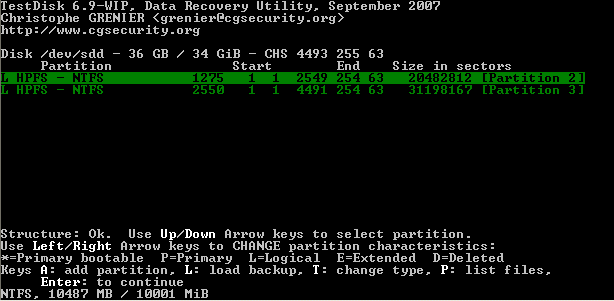
A rendszerindító szektor és az NTLDR rendszerbetöltő helyreállítása
A sérült rendszerindító kód azonos tünetekkel rendelkezik, mint az MBR sérülése, és a hibaüzenetek a következők lehetnek:
- Az NTLDR hiányzik - az NTLDR rendszerbetöltő nem található;
- Hiba történt a lemezolvasás során - hiba történt a lemez olvasása közben;
- Az NTLDR tömörítve - az NTLDR rendszerbetöltő tömörítve van (nem csomagolva).
A probléma megoldásához újból szüksége lesz a helyreállítási konzolra, ahol a parancsot kell futtatnia fixboot.

Ugyanezek az üzenetek fordulhatnak elő, ha nincs NTLDR rendszerbetöltő a Windows XP gyökérkönyvtárában. A fájl másolata, amelyet egy másik számítógépről továbbítottak a futó ablakok XP vagy a telepítőlemezről.
A rendszerindítási konfiguráció konfigurálása (Boot.INI)
Ha a Boot.INI rendszerindító konfigurációs fájl hibákat tartalmaz, akkor a Win XP sem indítható el, mivel az NTLDR nem tudja, mit kell betölteni és milyen paraméterekkel. A rendszer a következő üzenetekkel értesíti Önt a problémáról:
- Ellenőrizze a rendszerindítási útvonalat és a lemez hardvert - ellenőrizze a lemezt és a rendszerindító partíció elérési útját;
- Nem lehet olvasni a kiválasztott rendszerindító lemezről - nem tudott adatokat olvasni a kiválasztott rendszerindító lemezről;
- A Windows nem indulhat el számítógépes lemez hardverkonfigurációs problémája miatt - a Windows indítása meghibásodott a lemez konfigurációs hibája miatt.
A helyreállítási konzol segít újból kikerülni a helyzetről. Futtassa a parancsot: bootcfg / rebuild - visszaállítja a szokásos boot.INI bejegyzéseket. Munkája során mindent kemény szakaszok Ellenőrizzük, hogy a meghajtó telepítette-e a Win másolatokat. Ha rendszereket észlelnek, azokról szóló bejegyzéseket hozzáadnak a konfigurációs fájlhoz, és a felhasználó megerősítheti vagy elutasíthatja a rendszer hozzáadását a rendszerindító listához. Tehát lehetséges a Windows több példányának elindítása.

Nyilvántartás-helyreállítás
Egy másik ok, amiért az XP nem töltődik be, a rendszerleíró adatbázis károsodása, különösen a Rendszer szakaszok, amelyek információkat tartalmaznak az indító illesztőprogramokról, és a Szoftver, amely tartalmazza a rendszerindítási vezérlés beállításait.
A két szakasz visszaállításához a rendszer telepítésének állapotába, indítsa el a helyreállítási konzolt, és futtassa a következő parancsokat:
c átnevezése: windowssystem32configsystem system.old
c átnevezése: windowssystem32configsoftware software.old
c másolat: windowsrepairsystem c: windowssystem32configsystem
c másolás: windowsrepairsoftware c: windowssystem32configsoftware
Hasonló módon visszaállíthat más Win rendszerleíró kulcsot: Alapértelmezett, Biztonság és Összeg.
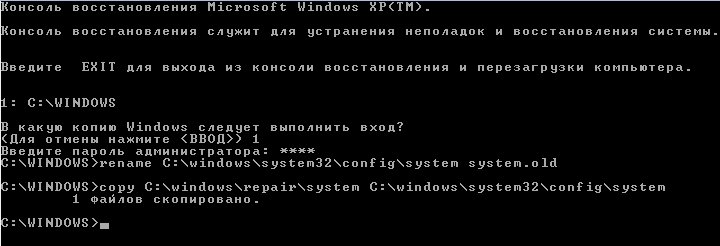
Helyreállítási indító fájlok
Már tudja, hogy a Windows XP elindításáért felelős fájlok miért veszítik el a funkcionalitást. Win ilyen esetekben a csizma majdnem a végéig, de egy bizonyos ponton újraindul, vagy a BSoD-kkal végződik. Tehát a 0xC000021a hiba (végzetes rendszerhiba) a Winlogon.exe vagy a Csrss.exe hiányát vagy sérülését jelzi. Más fájlok problémáit nem feltétlenül kíséri üzenetek, hanem csak fekete képernyőként jelennek meg a letöltési folyamat során.
Ha tudja, mely fájlok hiányoznak, átviheti őket egy másik hasonló rendszerről vagy egy terjesztési lemezről - az i386 mappából. Ehhez a számítógép a helyreállítási konzolról is indul, ahol végrehajtják a fájlok másolásához és a tárolóból való kicsomagolásának parancsait. Tehát csapat bontsa ki d: i386userinit.ex_ c: windowssystem32csomagolja ki és másolja a mappába system32fájl userinit.exeahol d: a telepítő lemez.
Ha nem ismert, mely fájlok miatt segít a rendszer helyreállítási módban történő telepítése. Rendszerfájlok felülíródnak, és a programok, a beállítások és a felhasználói adatok változatlanok maradnak.
- Indítsa el a számítógépet a telepítőlemezről. Amikor megjelenik a „Welcome to the program ...” ablak, folytassa a telepítést az Enter megnyomásával.

- A további munka során a program átvizsgálja a lemezeket, és ha észleli őket a Windows másolata XP, felajánlja a helyreállítást. Ehhez válassza ki a listából, és nyomja meg az "R" gombot.
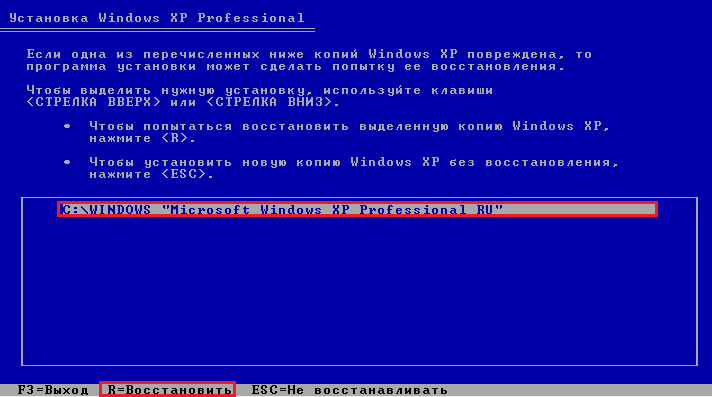
- Az újraindítás után további néhány lépés szükséges, ahol a felhasználó részvétele szükséges. Beleértve - a sorozatszám beírása.
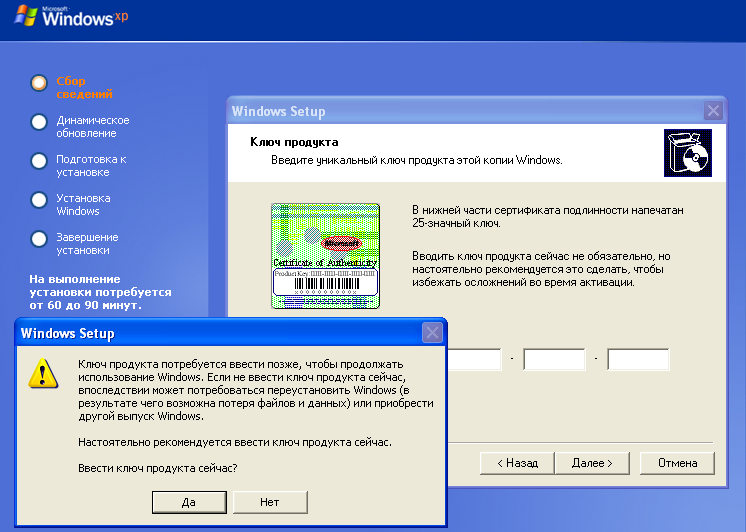
- A művelet végén a fájlok felülíródnak, és ha a Windows nem indította el őket, akkor a rendszer visszaállítja a munkáját.
Ráadásul meglehetősen drága, de anélkül nyilvánvaló okok megállt a betöltés.
Nos, ha lehetséges, hogy gyorsan kiszállítsuk a szolgáltatásba, de bizonyos helyzetekben a problémát egyedül kell megoldani.
Természetesen lehetetlen részletes diagnosztizálás nélkül megtudni a valódi okot, valamint általános tanácsokat sem adni, de a leggyakoribb okok közül többet figyelembe lehet venni.
Mi a teendő, ha a számítógép nem indul
Először meg kell tudnia, hogy a számítógép melyik szakaszában “lóg ki”, az önteszt szakaszában, vagy amikor a Windows már megkezdte a betöltést.
Ha a Windows embléma megjelenik a képernyőn, miután a letöltés leáll, a probléma garantáltan megsérül operációs rendszer, a számítógép hardverével valószínűleg minden rendben van.
Néha segít az utolsó sikeres konfiguráció betöltésében. Ehhez azonnal a számítógép bekapcsolása és etetés után bIOS rendszer Az önellenőrzés sikeres befejezésének jele (egy rövid), el kell kezdenie az F8 gombot. A megjelenő menüben válassza a "Töltse le az utolsó sikeres konfigurációt" lehetőséget. Ha ezután a rendszer elindul, a probléma megoldódik.
Ha a Windows logó nem jelenik meg, de a számítógép megfelel a tesztnek, akkor megpróbálhatja indítani külső adathordozópéldául a csomagtartóból rendszerlemez ablakokkal. Ha a letöltés sikeres volt, akkor a probléma valószínűleg az operációs rendszerben jelent meg, az újratelepítés után mindennek jól kell működnie.
Ha a számítógép az önteszt szakaszában áll le, a probléma a hardverben rejlik. A "tweeter" segítségével meg kell hallgatnia a BIOS által generált jeleket.
A kapott jelektől függően megpróbálhatja meghatározni a hiba okát:
- Egy hosszú, három rövid - videokártya meghibásodása. Az első lépés, amelyet meg kell tennie, az, hogy húzza ki és helyezze be a videokártyát a helyére, ellenőrizze, hogy vannak-e csatlakoztatva további tápkábelek. Ha ez nem segít, akkor vegye fel a kapcsolatot a szolgáltatóval.
- Három hosszú memória hiba. Távolítsa el az egyik modult, és próbálja meg újraindítani a számítógépet. Távolítsa el mindkét memóriamodult, ha kettő van, és próbálja meg őket újra behelyezni ugyanabba a nyílásba, vagy más szabad memóriahelybe, ha alaplap A telepítés biztosított egy típusú memória minden nyílásába.
- Egy hosszú és egy rövid, ismétlődő rövid, folyamatos - az alaplap vagy a processzor meghibásodása. Vegye fel a kapcsolatot a szolgáltatóval.
Egy számra alaplap a kiadás korai évei segíthetnek a BIOS visszaállítása. Keresse meg a táblán egy három érintkezőből álló jumpert (jumper), amely alatt Clear CMOS van írva. Vigye a rá helyezett jumpert egy másik helyzetbe (például ha ez most az első és második érintkezőre van felszerelve, helyezze át a második és harmadik érintkezőbe) egy percig, majd tegye vissza. Próbálja meg elindítani a rendszert.
Néha még egy módszer, például a hálózati kábel eltávolítása az áramellátásból, segít, várjon egy percet, majd csatlakoztassa újra. Ennek oka az áramellátás-védelmi rendszer feszültség-túlfeszültség elleni működése.




